Python 的 Flask 框架安装应用
Flask是一个使用 Python 编写的轻量级 Web 应用框架。其 WSGI 工具箱采用 Werkzeug ,模板引擎则使用 Jinja2 ,使用 BSD 授权。
Flask也被称为 “microframework” ,因为它使用简单的核心,用 extension 增加其他功能。Flask没有默认使用的数据库、窗体验证工具。然而,Flask保留了扩增的弹性,可以用Flask-extension加入这些功能:ORM、窗体验证工具、文件上传、各种开放式身份验证技术。最新版本为0.12。
安装 Installation
Windows下以管理员身份运行命令提示符CMD,执行:
pip install Flask
sudo pip install Flask完了,这就装完了,比 Django 好,环境变量都不需要配置。
我的Python 2.7 安装目录是:D:\Python27
安装完成后,会有 D:\Python27\Lib\site-packages\flask 目录;
D:\Python27\Scripts 目录下会有:flask.exe
快速入门 quick start
随便找个目录吧,我的是:D:\Python\flask
创建一个文件:hello.py ,内容如下:
from flask import Flask
app = Flask(__name__)
@app.route('/')
def index():
return 'Index Page'
@app.route('/hello')
def hello():
return 'Hello, World'
@app.route('/user/')
def show_user_profile(username):
# show the user profile for that user
return 'User %s' % username
@app.route('/post/')
def show_post(post_id):
# show the post with the given id, the id is an integer
return 'Post %d' % post_id
@app.route('/buy', methods=['POST'])
def buy():
stripe_token = request.form['stripeToken']
if __name__ == "__main__":
app.run() 打开CMD,切换目录到:D:\Python\flask
执行以下命令启动服务:
set FLASK_APP=hello.py
set FLASK_DEBUG=1
flask run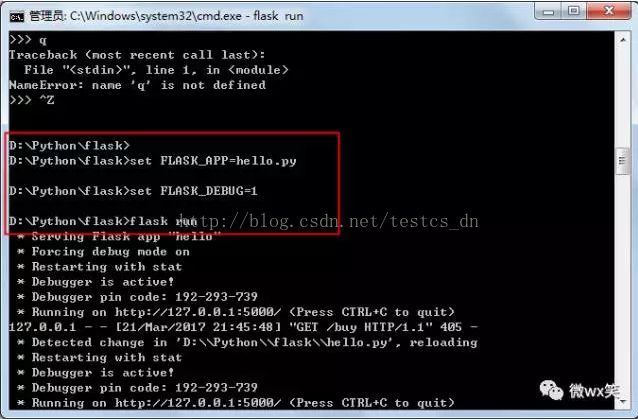
命令说明:
1、设置APP 的启动文件;
2、设置为调试模式启动;
3、运行;
如果你使用Linux类操作系统,需要将 set 替换为 export
启动成功后,我们可以根据提示访问:http://127.0.0.1:5000/
如果想退出,按 CTRL + C 就可以了。
访问:http://127.0.0.1:5000/,我们会看到输出:Index Page
访问:http://127.0.0.1:5000/hello,会看到输出:Hello, World
访问:http://127.0.0.1:5000/user/%E5%BE%AEwx%E7%AC%91, 会看到输出:User 微wx笑
而访问:http://127.0.0.1:5000/buy,我们会收到提示:方法不支持。

因为我们指定了:methods=['POST']
路由
用过Java SpringMVC的小伙伴应该对文件中的
@app.route('/buy', methods=['POST']) @RequestMapping("/index")
public String index() {
return "projectPage/index";
}在 go 语言中,可以使用 http.HandleFunc("/trans", trans) //设置访问的路由
让你的服务器对外可见
按上面运行服务器的方式,您将注意到服务器只能从您自己的计算机访问,而不能从网络中的任何其他计算机访问。这是默认值,因为在调试模式下,应用程序的用户可以在计算机上执行任意的Python代码。如果禁用调试器或信任网络上的用户,则可以通过在命令行中添加--host = 0.0.0.0来使服务器公开可用:
flask run --host=0.0.0.0静态文件
动态Web应用程序也需要静态文件。这通常是放 CSS和JavaScript文件的地方。只需在程序包中或在模块目录创建一个名为static的文件夹,它将在应用程序的/static处可用。例如我在 D:\Python\flask 目录下创建了一个 static 文件夹,把一些静态文件放在这下面,然后通过 http://127.0.0.1:5000/static/index.html 这样就可以访问了。
先说这么多吧,入门真的比较简单。
======================文档信息===========================
版权声明:非商用自由转载-保持署名-注明出处
署名(BY) :testcs_dn(微wx笑)
文章出处:[无知人生,记录点滴](http://blog.csdn.net/testcs_dn)
==============本文首发于个人微信订阅号(微wx笑)============
![]()